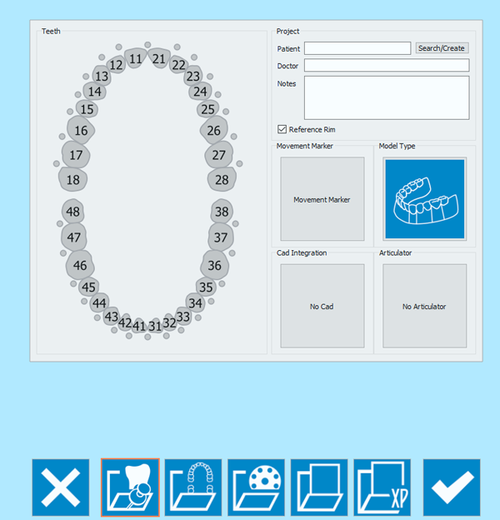Difference between revisions of "NewPrj/ja"
Jump to navigation
Jump to search
(Updating to match new version of source page) |
|||
| Line 2: | Line 2: | ||
| − | ソフトウェアを直接起動する際、''Exocad DentalDB''など他のデータベースでプロジェクトが定義されていない場合、スキャンプロジェクトを定義する必要があります。 | + | <div class="mw-translate-fuzzy"> |
| + | ソフトウェアを直接起動する際、''Exocad DentalDB''など他のデータベースでプロジェクトが定義されていない場合、スキャンプロジェクトを定義する必要があります。 | ||
| + | </div> | ||
[[Splash|ようこそページ]]で、最初のアイコンをクリックします。 | [[Splash|ようこそページ]]で、最初のアイコンをクリックします。 | ||
| Line 8: | Line 10: | ||
{{Screenshot|NewPrjIcon.png}} | {{Screenshot|NewPrjIcon.png}} | ||
| + | <div class="mw-translate-fuzzy"> | ||
プロジェクト作成ページでは、さまざまな種類のプロジェクトを定義できます。このエリア内の移動には、下部のツールバーを使用します。 | プロジェクト作成ページでは、さまざまな種類のプロジェクトを定義できます。このエリア内の移動には、下部のツールバーを使用します。 | ||
| + | </div> | ||
{{Screenshot|Newproject.PNG}} | {{Screenshot|Newproject.PNG}} | ||
| + | <div class="mw-translate-fuzzy"> | ||
;{{List button|cancel.png}} 終了 : オプションセクションを終了します。 | ;{{List button|cancel.png}} 終了 : オプションセクションを終了します。 | ||
;{{List button|protesisModeAction.png}} [[NewPrjPro|補綴プロジェクト]] : 固定補綴(セメントまたはインプラント)のプロジェクトを作成します。ステップバイステップの手順に従って進めます。 | ;{{List button|protesisModeAction.png}} [[NewPrjPro|補綴プロジェクト]] : 固定補綴(セメントまたはインプラント)のプロジェクトを作成します。ステップバイステップの手順に従って進めます。 | ||
| Line 17: | Line 22: | ||
;{{List button|multiDieModeAction.png}} [[NewPrjMulti|マルチダイプロジェクト]] : マルチダイプレート上で個々のダイ(異なる患者のものも含む)をスキャンするプロジェクトを作成します。 | ;{{List button|multiDieModeAction.png}} [[NewPrjMulti|マルチダイプロジェクト]] : マルチダイプレート上で個々のダイ(異なる患者のものも含む)をスキャンするプロジェクトを作成します。 | ||
;{{List button|freeModeAction.png}} [[NewPrjFree|フリープロジェクト]] : フリーモードでプロジェクトを作成します。その他のプロジェクトと異なり、このプロジェクトには事前に設定された構造がないため、自由にカスタマイズできます。このプロジェクトは、操作に慣れたエキスパートユーザーのみが使用することをお勧めします。 | ;{{List button|freeModeAction.png}} [[NewPrjFree|フリープロジェクト]] : フリーモードでプロジェクトを作成します。その他のプロジェクトと異なり、このプロジェクトには事前に設定された構造がないため、自由にカスタマイズできます。このプロジェクトは、操作に慣れたエキスパートユーザーのみが使用することをお勧めします。 | ||
| − | ;{{List button|Ok.png}} 確定 : 変更内容を確定し、オプションセクションを閉じます。 | + | ;{{List button|Ok.png}} 確定 : 変更内容を確定し、オプションセクションを閉じます。 |
| + | </div> | ||
各リンクをクリックして、プロジェクト定義に関する詳細を確認して下さい。 | 各リンクをクリックして、プロジェクト定義に関する詳細を確認して下さい。 | ||
{{Navigation|Service|NewPrjPro}} | {{Navigation|Service|NewPrjPro}} | ||
Latest revision as of 15:30, 1 June 2018
ソフトウェアを直接起動する際、Exocad DentalDBなど他のデータベースでプロジェクトが定義されていない場合、スキャンプロジェクトを定義する必要があります。
ようこそページで、最初のアイコンをクリックします。
プロジェクト作成ページでは、さまざまな種類のプロジェクトを定義できます。このエリア内の移動には、下部のツールバーを使用します。
 終了
終了- オプションセクションを終了します。
 補綴プロジェクト
補綴プロジェクト- 固定補綴(セメントまたはインプラント)のプロジェクトを作成します。ステップバイステップの手順に従って進めます。
 全顎プロジェクト
全顎プロジェクト- 全顎のスキャンプロジェクトを作成します。歯列矯正、可撤式フレームワークの症例、または対顎のある/ない全顎のスキャンが必要な場合に使用します。
 マルチダイプロジェクト
マルチダイプロジェクト- マルチダイプレート上で個々のダイ(異なる患者のものも含む)をスキャンするプロジェクトを作成します。
 フリープロジェクト
フリープロジェクト- フリーモードでプロジェクトを作成します。その他のプロジェクトと異なり、このプロジェクトには事前に設定された構造がないため、自由にカスタマイズできます。このプロジェクトは、操作に慣れたエキスパートユーザーのみが使用することをお勧めします。
 確定
確定- 変更内容を確定し、オプションセクションを閉じます。
各リンクをクリックして、プロジェクト定義に関する詳細を確認して下さい。